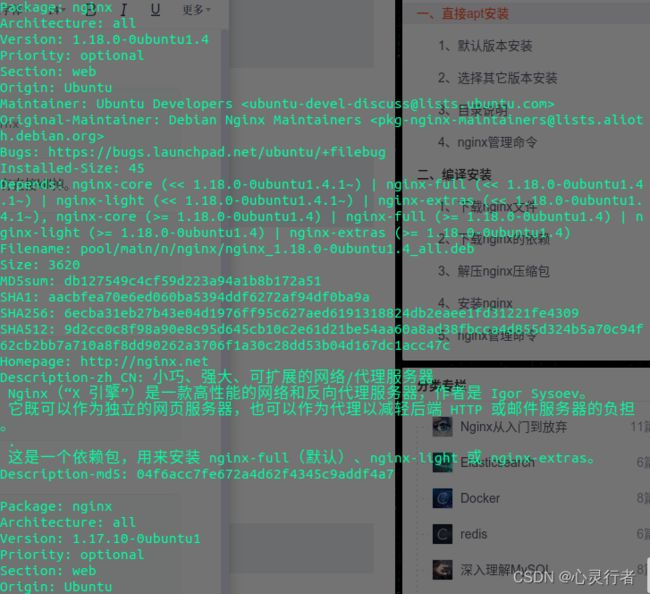Ubuntu系统下Nginx安装
一、使用apt安装nginx
0-如果本机安装了nginx,就进行卸载:
apt-get --purge autoremove nginx检查本机是否还有nginx程序在后台运行,如果有直接kill掉。
ps -ef | grep nginx1-默认版本安装
apt-get update apt-get install nginx2-选择安装版本
apt-get update apt-cache show nginx发现有2个版本可以安装,还伴随了其他版本信息的显示。然后选择我们想要的版本按照即可
apt-get install nginx=1.18.0-0ubuntu1.43-目录说明:
/usr/sbin/nginx:主程序,启动文件
/etc/nginx:存放配置文件
/var/www/html:存放项目目录
/var/log/nginx:存放日志
4.安装nginx服务
sudo apt install nginx-extras5.配置nginx
sudo vi /etc/nginx/sites-enabled/default二、手动安装nginx
0-安装从源代码编译所需的工具
sudo apt-get install build-essential libpcre3 libpcre3-dev libssl-dev1-创建nginx的目录
sudo mkdir ~/working
cd ~/working2-下载Nginx源代码
wget http://nginx.org/download/nginx-1.23.4.tar.gz这里可以指定自己期望的版本
3-在该目录下解压文件
tar -zxvf nginx-1.23.4.tar.gz4-切换到该目录下
cd nginx-1.23.45-安装并编译环境
# 执行安装命令
./configure \ --prefix=/usr/local/nginx \ --sbin-path=/usr/local/nginx/sbin/nginx \ --conf-path=/etc/nginx/nginx.conf \ && make \ && make install说明一下:
configure:是用来编译之前的配置工作
--prefix:指定最终安装到的目录 默认值 /usr/local/ngnix
--sbin-path:用来指定可执行文件目录:默认的是 sbin/nginx
--conf-path:用来指定配置文件目录:默认的是 conf/nginx.conf
6-安装初始化脚本
sudo wget https://raw.github.com/JasonGiedymin/nginx-init-ubuntu/master/nginx -O /etc/init.d/nginx
sudo chmod +x /etc/init.d/nginx
sudo update-rc.d nginx defaults7-nginx管理命令
service nginx start
service nginx restart
service nginx stop
sudo nginx -t 检查配置文件是否正确
sudo nginx 默认启动nginx